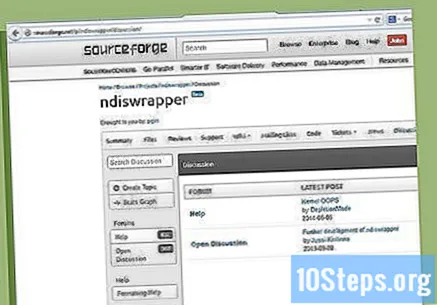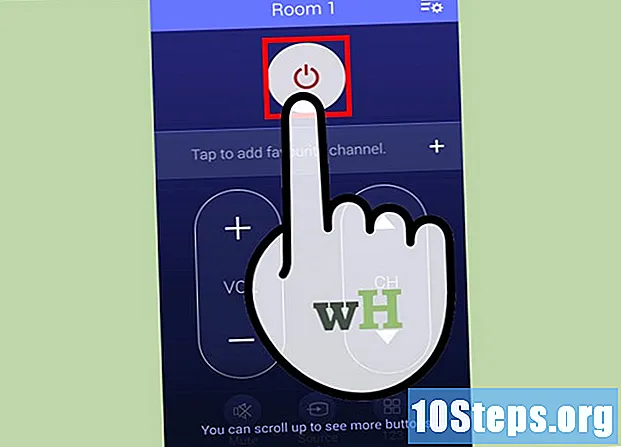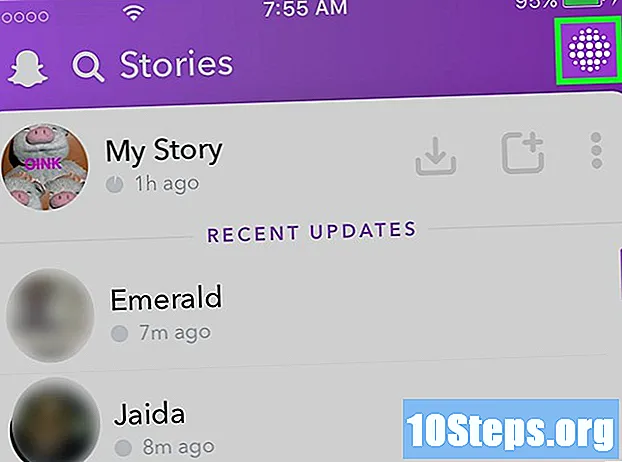Inhalt
Diese Anleitung zeigt Ihnen Schritt für Schritt, wie Sie das drahtlose Heimnetzwerk (IEEE 802.11, auch als WiFi bezeichnet) unter Linux konfigurieren.
Schritte
Die meisten drahtlosen Modems sind nicht für die Verwendung unter Linux konzipiert und hängen von Treibern und Firmware ab, die letztendlich zu einer Reihe von Problemen führen. Die Linux-Community und einige Hersteller haben große Anstrengungen unternommen, um diese Situation zu verbessern, und die neuesten Linux-Distributionen decken eine größere Anzahl von drahtlosen Netzwerkkarten ab.
Die Ubuntu Wifi-Dokumentation ist eine gute und häufig aktualisierte Anleitung, die Ihnen zeigt, welche Netzwerkkarten von neueren Versionen von Ubuntu unterstützt werden (neuere Versionen anderer Distributionen sollten ähnliche Unterstützungsstufen haben). Außerdem werden die Karten mit Treibern für freie Software aufgelistet - für Benutzer, die einen philosophischen (oder anderen) Einwand gegen Closed-Source-Treiber in ihrem Kernel haben.
Methode 1 von 3: Konfigurieren Sie Ihren neuen Router

Schließen Sie den Router an den Internetanschluss an, wenn Sie ihn freigeben möchten.
Verbinden Sie den Router mit einem Netzwerkkabel (Ethernet) mit dem Computer.
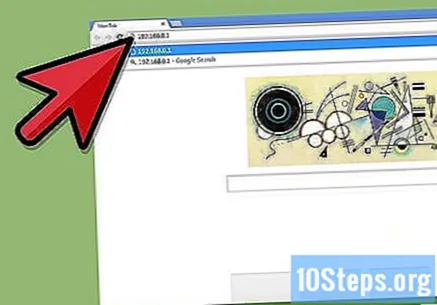
Geben Sie Ihren Browser ein und geben Sie die Adresse "192.168.0.1"oder welche Adresse auch immer der Webserver des Routers abhört.
Geben Sie den Benutzernamen und das Passwort Ihres Routers ein (normalerweise sind beide "admin") und welchen Internetdienstanbieter Sie haben.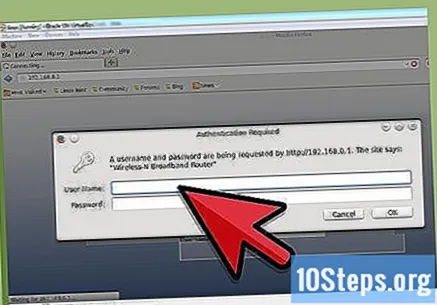
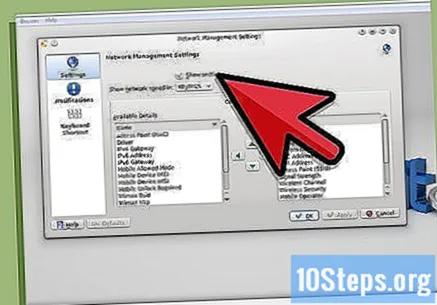
Aktivieren Sie das drahtlose Netzwerk, stellen Sie Ihre Verschlüsselung (WEP oder WPA) ein, indem Sie ein leicht zu merkendes Passwort eingeben.
Methode 2 von 3: Erkennen des Funkmodems
Das drahtlose Modem sollte automatisch von seiner Distribution erkannt werden und in den Netzwerkkonfigurationstools verfügbar sein (ab Anfang 2012 verwenden die meisten Distributionen NetworkManager). Führen Sie die folgenden Schritte zur Fehlerbehebung bei der Karte aus wird nicht erkannt:
tippe es iwconfig am Terminal, um zu sehen, welche drahtlosen Netzwerkschnittstellen erkannt wurden.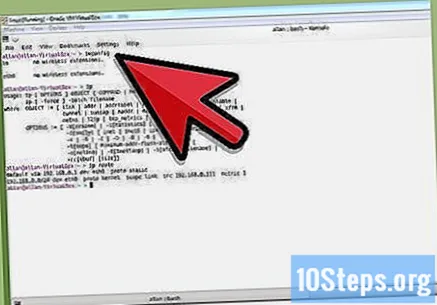
tippe es sudo lshw (oder lspci oder doch lsusb) Um die Hardware aufzulisten, erhalten Sie Details zum Chipsatz Ihrer drahtlosen Netzwerkkarte. Suchen Sie im Internet oder veröffentlichen Sie in den Hilfeforen Ihrer Linux-Distribution, ob der von Ihrer Karte verwendete Chipsatz unterstützt wird.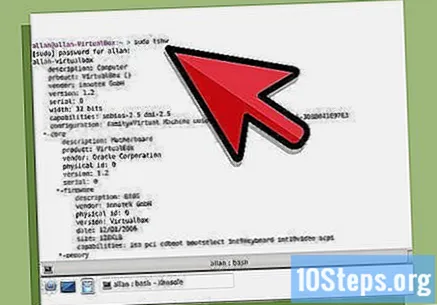
Wenn Sie Linux Mint verwenden, versuchen Sie es mit MintWifi.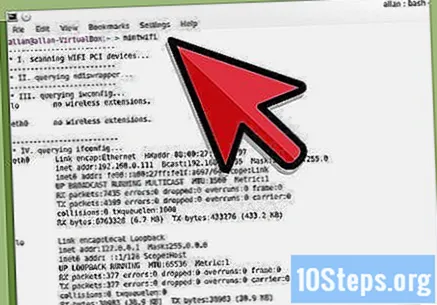
Möglicherweise müssen Sie einen ndiswrapper und Ihren Windows-Treiber verwenden. Erfahren Sie mehr über die ndiswrapper-Dokumentation oder bitten Sie in den Foren / Mailinglisten um Hilfe, um weitere Informationen zu Ihrer Distribution zu erhalten.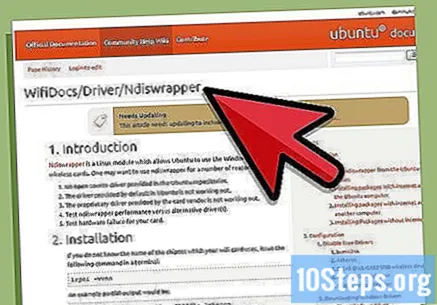
Methode 3 von 3: Verbindung zu einem Netzwerk herstellen
Wenn Ihre Distribution NetworkManager verwendet, sollte neben der Uhr ein anklickbares Symbol angezeigt werden.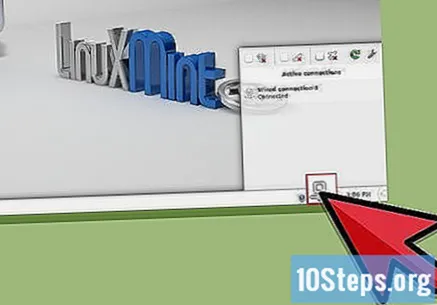
Wählen Sie Ihre "Verschlüsselung" (WEP oder WPA) und geben Sie Ihr Passwort ein.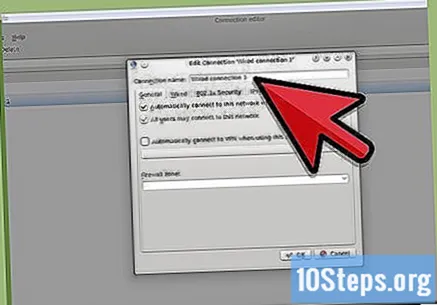
Wenn Ihre Distribution NetworkManager nicht verwendet, müssen Sie möglicherweise die Dokumentation durchsuchen oder in den jeweiligen Foren um Hilfe bitten.